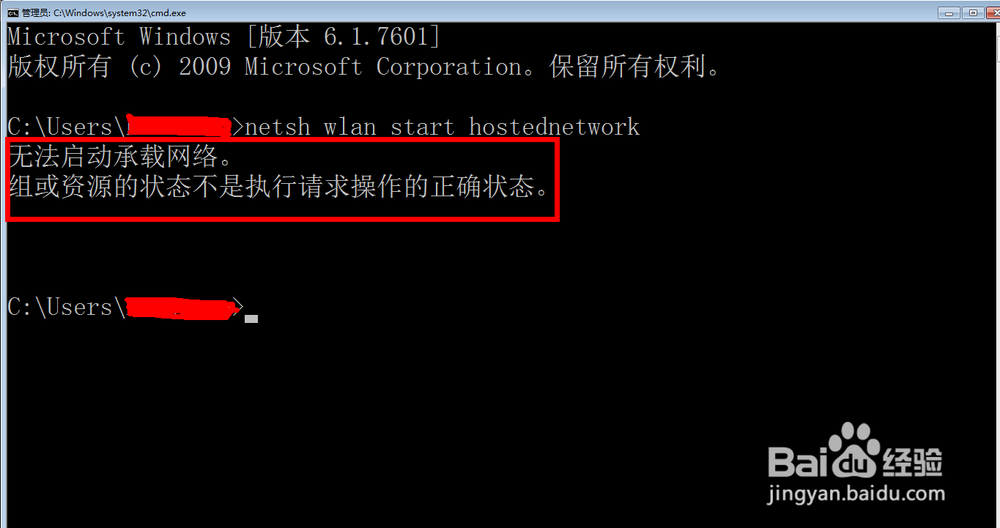怎样开启win7无线路由功能和各种故障的解决方法
1、点击右下角的“windows”图标,在搜索栏中输入“cmd”,点击回车键
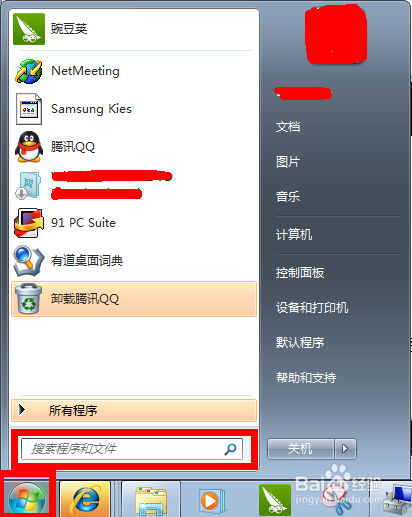
2、弹出“命令行窗口”界面,如图所示
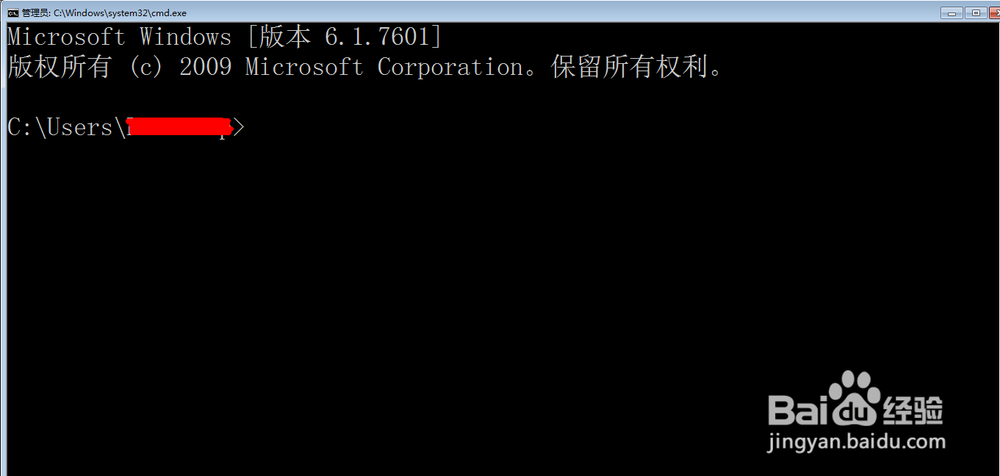
3、在“命令行窗口”界面中输入:netsh wlan show drivers,点击回车键,
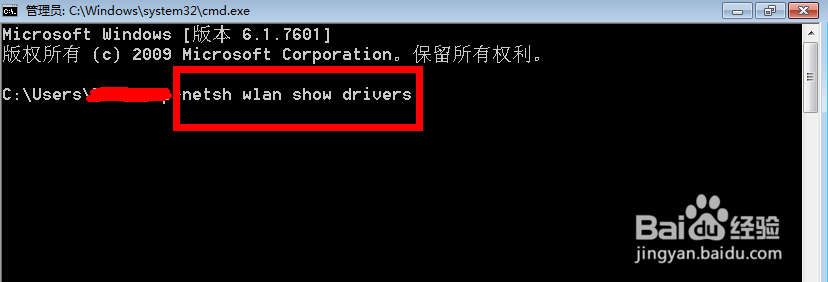
4、点击回车后,会出现如图所示的界面,在这里可以看自己的笔记本的无线网卡是否支持承载网络
如图所示:支持的承载网络:是,这就表明你的笔记本可以使用无线路由功能,那请继续下面的步骤吧。
“命令行窗口”请不要关闭,后面的步骤还需要用到,请最小化。
注意:如果发现不支持承载网络,请更新无线网卡驱动(我的电脑之前就显示不支持,我更了驱动就可以了)
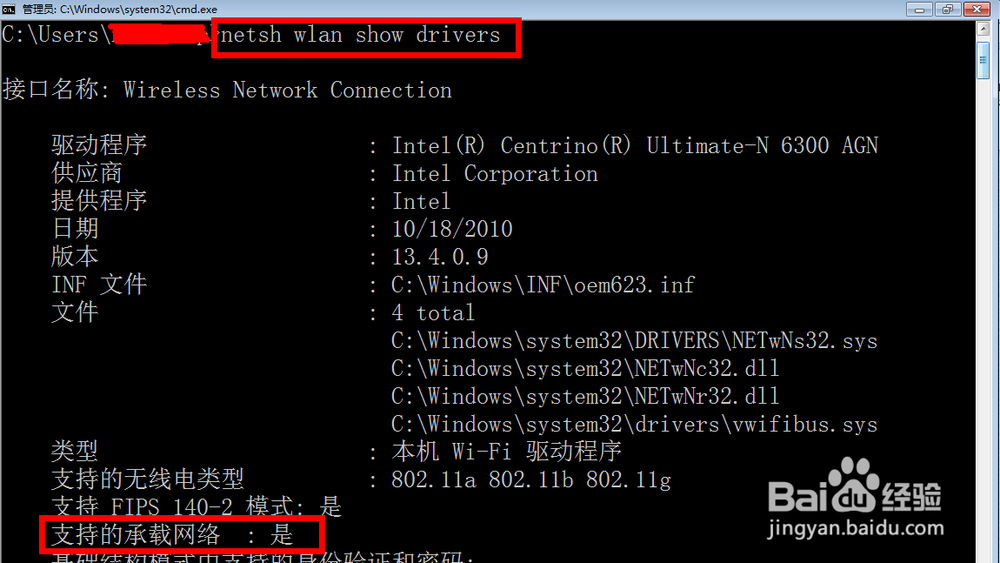
1、如果你的笔记本支持承载网络,请按照下面的步骤进行
打开“命令行窗口”,然后输入:netsh wlan set hostednetwork mode=allow ssid=laiwu key=123456qwe,点击回车键
其中:mode=allow表示开启承载网络
ssid:无线网络的名字,最好都是英文
key:无线网络的密码
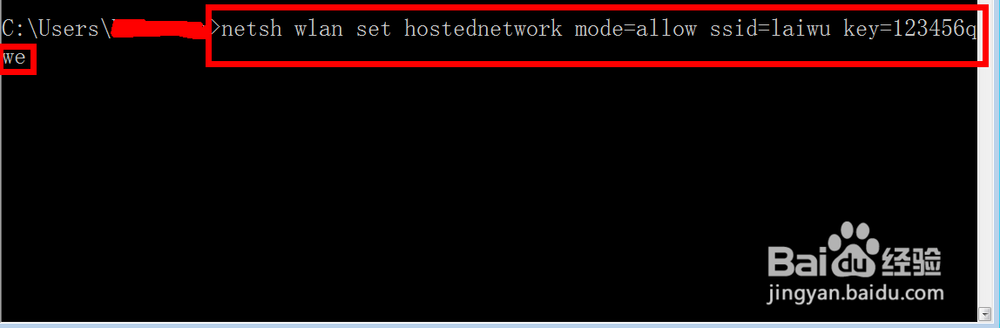
2、点击回车键后,会出现如图1所示的界面:
承载网络模式已设置允许
已成功更改承载网络的SSID
已成功更改托管网络的用户密匙密码
这个时候可以在“网络连接”中看到多了一个“无线连接2”,如图2中用红框标注的虚拟无线网卡2
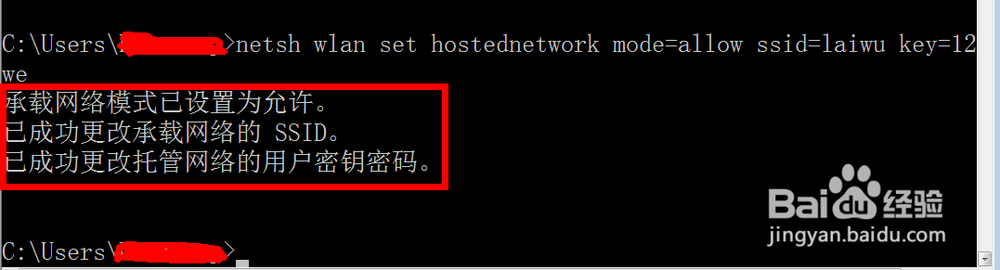
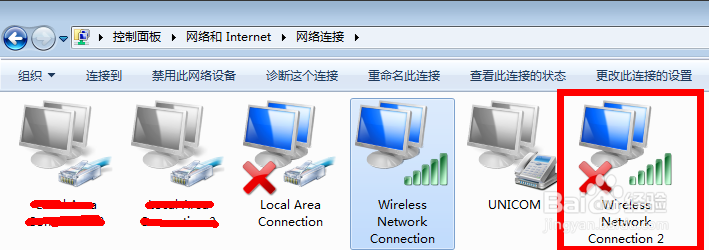
3、在“命令行窗口”中输入:netsh wlan start hostednetwork ,点击回车键
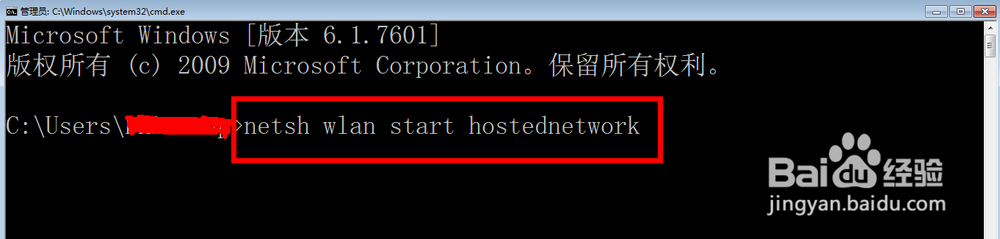
4、点击回车键后,就会出现“已启动承载网络”,如图所示
每次重启电脑后,要使用win7无线路由功能,都需要进行步骤3.
此处有需要注意的地方,很多故障和问题都会出现在这一步,请看注意事项1
接着下面的步骤就是启用internet网络共享
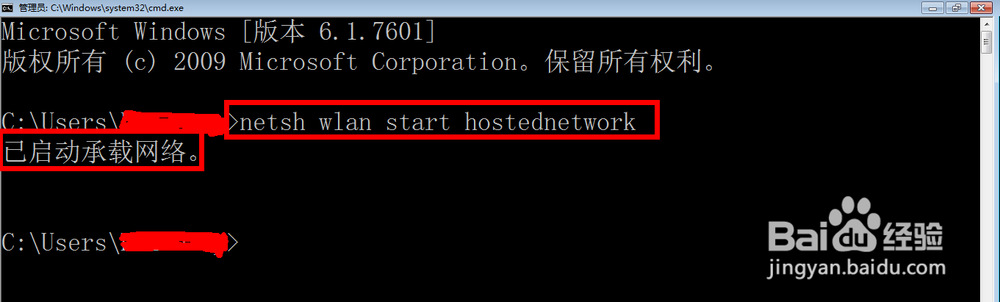
5、右键点击桌面上的“网络”, 出现菜单,选择“属性”
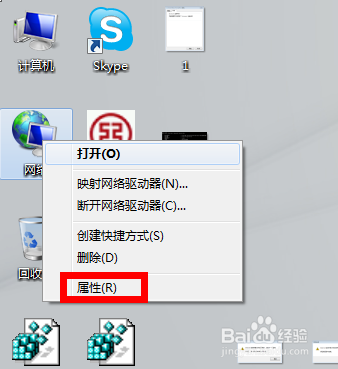
6、A.进入“网络和共享中心”界面, 看到有两个网络:“dink2”和“laiwu”,其中laiwu是我们无限虚拟出现来的网络,可以看其访问类型:无法连接Internet,这是因为还没有把网络共享给laiwu。
B.点击“网络和共享中心”左侧的“更改适配器设置”
注意:我是通过无线连接网络的,所以我就用“共享无线网卡”做示范,就不使用本地连接做示范了,本地网卡和无线网卡的设置方法是一样的。
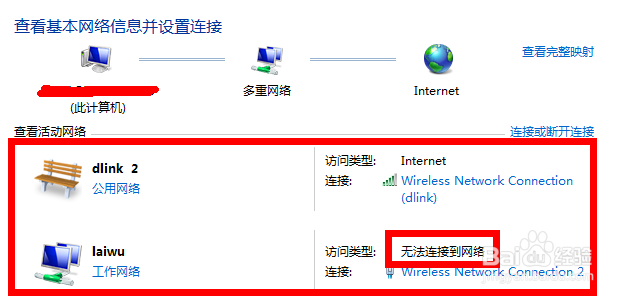

7、进入“网络连接”界面,可以看到“laiwu”和“dlink2”两个无线连接,然后右键点击dlink2,选择“属性”,如图所示
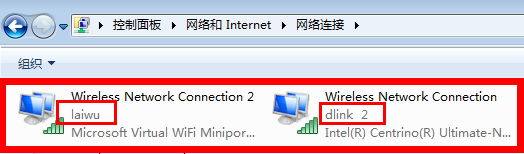
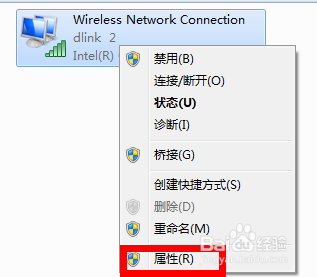
8、出现“无线网络连接属性”界面,
A.点击上面的“共享”
B.选上“允许其他网络用户通过此计算机的Internet连接来连接(N)
C.家庭网络连接:选中无线网络连接2,就是“laiwu”的网络
点击确定
注意:使用共享的时候,在这个步骤有的人也会遇到一些问题,请大家看注意事项2
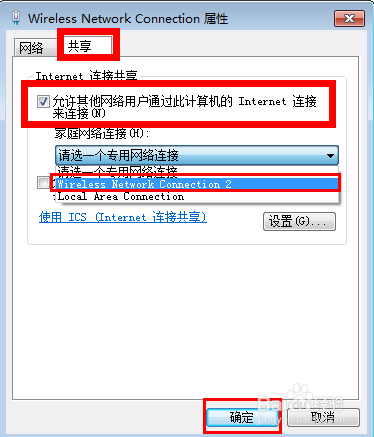
9、返回到“网络连接”界面,看到dlink2网络已经共享laiwu了,如图所示 ,这个时候你就可以使用你的手机或IPAD搜索这个网络连接上网了。
注意:有的手机需要手动设置静态IP才能上网,如诺基亚5530(我亲测试的)
一些安卓手机也需要手动分配IP才能上网的

1、第一种故障: 无法启动承载网络,连到系统上的设备没有发挥作用,如图所示
这中情况是因为没有开启无线网卡,只要开启无线网卡就可以了。
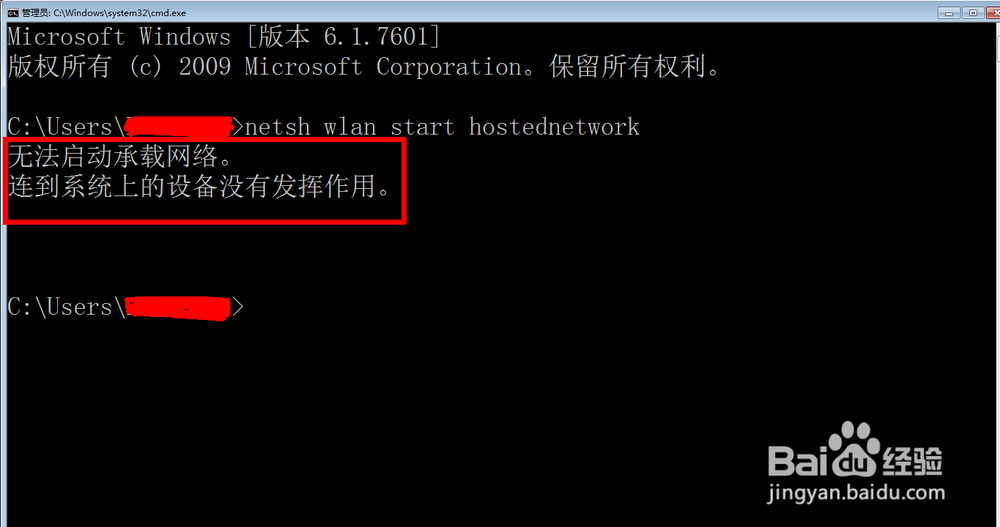
2、第二中故障:无法启动承载网络。组或资源的状态不是执行请求操作的正确状态。如图所示
这种情况是因为虚拟无线网卡被禁用或笔记本的自带的无线网卡被禁用,启用无线网卡或虚拟无线网卡就可以解决了